
Vymazávanie súborov a priečinkov na Macu
Súborov, priečinkov a iných položiek, ktoré už nepotrebujete, sa môžete kedykoľvek zbaviť. Začnite potiahnutím položiek na ikonu koša v Docku, no položky sa nevymažú, kým kôš nevysypete.
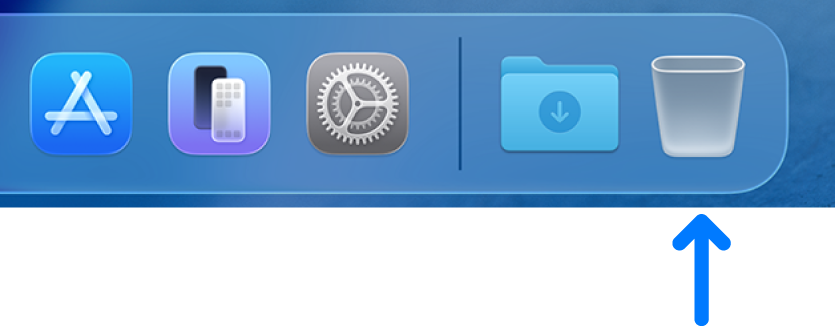
Poznámka: Ak ste vypli Time Machine alebo ste nedávno nespravili zálohu súborov, môže byť potrebné uložiť záložnú kópiu na úložné zariadenie pre prípad, že zmeníte názor a položku budete neskôr znovu chcieť.
Vymazanie položky z Macu alebo iCloudu Drive
Na Macu potiahnite položku do koša v Docku alebo vyberte položku a potom stlačte kombináciu klávesov Command-Delete. Ak je položka zamknutá, kliknutím na Pokračovať potvrďte, že chcete zamknutú položku presunúť do koša.
Ak chcete vyhľadať a nájsť súbory na vymazanie, prečítajte si tému Spresnenie výsledkov vyhľadávania.
Ak je daná položka zamknutá, musíte potvrdiť, že ju chcete presunúť do koša, prípadne ju pred presunutím do koša odomknúť. Ak chcete najprv položku odomknúť, označte ju, vyberte Súbor > Informácie (prípadne stlačte Command-I) a potom odznačte políčko Zamknuté. Ak nie ste prihlásení ako správca, možno bude potrebné kliknúť na ![]() odomknúť ho. Potom zadajte meno a heslo správcu (alebo použite Touch ID prípadne Apple Watch).
odomknúť ho. Potom zadajte meno a heslo správcu (alebo použite Touch ID prípadne Apple Watch).
Vysypanie koša
Na Macu kliknite na ikonu koša v Docku.
V zobrazenom okne vykonajte jeden z nasledujúcich krokov:
Vyprázdnenie jednej položky z koša: Podržte kláves Control a kliknite na položku, ktorú chcete odstrániť. Následne vyberte Vymazať ihneď.
V zobrazenom upozornení kliknite na Vymazať.
Vyprázdnenie celého koša: Kliknite na tlačidlo Vysypať kôš v pravom hornom rohu okna Findera. Môžete tiež kliknúť na
 v Docku a potom vybrať Finder > Vysypať kôš.
v Docku a potom vybrať Finder > Vysypať kôš.V zobrazenom upozornení kliknite na Vysypať kôš.
Položky, ktoré do koša presuniete z Macu, zostávajú v koši, kým ho nevysypete. V nastaveniach Findera môžete nastaviť automatické vysýpanie koša.
VÝSTRAHA: Položky vysypané z koša sú natrvalo vymazané a nie sú viac k dispozícii.
Položky, ktoré do koša presuniete z iCloud Drivu, sa automaticky vysypú po 30 dňoch bez ohľadu na nastavenia vo Finderi. V prípade potreby môžete kôš vysypať skôr ako po 30 dňoch. Informácie o obnovení položiek, ktoré ste vymazali z iCloud Drivu, nájdete v článku Obnovenie informácií z iCloudu na stránke iCloud.com v užívateľskej príručke pre iCloud.
Zabránenie zobrazeniu správy s upozornením Koša
Ak chcete zabrániť tomu, aby sa na Macu zobrazovala výstražná správa Koša, vykonajte jeden z nasledujúcich krokov:
Raz: Pri kliknutí na Vysypať alebo výbere Vysypať kôš podržte kláves Option.
Vždy: Upozornenie vypnite v paneli Rozšírené v nastaveniach Findera. Vo Finderi
 vyberte Finder > Nastavenia, kliknite na Rozšírené a zrušte zaškrtnutie políčka Zobraziť výstrahu pred vysypaním koša.
vyberte Finder > Nastavenia, kliknite na Rozšírené a zrušte zaškrtnutie políčka Zobraziť výstrahu pred vysypaním koša.
Ak zmeníte názor pred vysypaním koša
Na Macu kliknite na ikonu koša v Docku.
Potiahnite položku von z koša, alebo označte položku a vyberte Súbor > Vložiť späť.
Automatické odstránenie položiek z Koša po 30 dňoch
Vo Finderi
 na Macu vyberte Finder > Nastavenia a kliknite na Rozšírené.
na Macu vyberte Finder > Nastavenia a kliknite na Rozšírené.Zaškrtnite políčko Odstrániť položky z koša po 30 dňoch.
Poznámka: Položky automaticky odstránené z Koša sa natrvalo vymažú a nebudú viac k dispozícii. V prípade, že neskôr budete chcieť vymazanú položku používať, môžete vytvoriť zálohy Time Machine alebo uchovať záložnú kópiu na ukladacom zariadení.